Если вы приобрели телевизор Samsung Smart TV, потребуется его зарегистрировать. Процедура эта несложная, но иногда ставит пользователя в тупик. Сейчас мы расскажем, как создать учетную запись Самсунг Смарт ТВ и войти в аккаунт на телевизоре.
Зачем нужна учетка
Пользователи часто задают вопрос: зачем мне проходить регистрацию? Ответ прост. Если вы не пройдёте эту процедуру, то не сможете использовать функции умного телевидения на вашем ТВ. Аккаунт «Самсунг» для телевизора необходим, чтобы устанавливать приложения, пользоваться онлайн-сервисами, управлять Smart TV со смартфона, получать поддержку разработчика и синхронизировать контент на разных устройствах.
Без регистрации ваш телевизор превращается в обычный приёмник эфирных каналов.
Теперь перейдём к процедуре создания учётной записи.
Регистрируем аккаунт
Если у вас уже есть аккаунт Samsung, например, на телефоне, создавать новый для телевизора нет необходимости. Вы можете войти в уже существующую учётку и пройти регистрацию. В том случае, когда учётной записи нет, её потребуется создать. Для этого есть несколько способов. Приводим для каждого пошаговую инструкцию.
Обратите внимание, что вам понадобится действующий ящик электронной почты. На него вам придёт ссылка-подтверждение, по которой нужно перейти. А также, если вы забыли пароль от учетной записи Samsung Smart TV, восстановить доступ можно с помощью этого почтового ящика.
Также ваш телевизор должен быть подключен к интернету.
Классический способ
Вы можете создать учётную запись прямо на телевизоре. Для этого запустите Smart Hub кнопкой Home на новых моделях или разноцветной клавишей, если у вас старый телевизор. Если окно с предложением зарегистрироваться не появится сразу, то в меню выберите «Учетная запись Samsung» (Samsung Account).

Переходите сразу к созданию новой учётной записи. Появится окно с пользовательским соглашением, которое нужно принять. Затем заполняйте форму.

В качестве идентификатора (ID) укажите адрес действующей электронной почты. Придумайте пароль. Используйте английские буквы, цифры и символы.
В разных версиях прошивки интерфейс отличается. Однако принцип одинаков.

На указанную электронную почту вам придёт письмо со ссылкой. Откройте свой почтовый ящик на компьютере или смартфоне и перейдите по этой ссылке. Таким образом вы подтвердите вашу регистрацию. Теперь войдите в личный кабинет «Самсунг» на телевизоре, указав пароль и в качестве логина электронную почту.
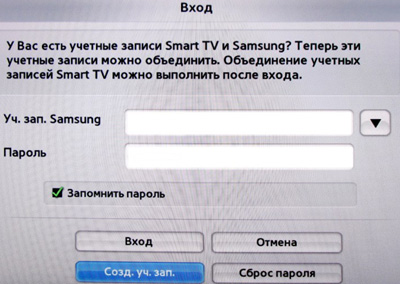
Отметьте галочкой пункт «Запомнить пароль» или «Автоматический вход», чтобы не вводить данные заново каждый раз.
Регистрацию можно пройти с компьютера на сайте https://account.samsung.com. Это может быть удобней, потому что печатать на клавиатуре проще, чем с пульта.

Войдите на сайт и кликните кнопку «Создать учётную запись». Примите условия использования и заполните форму. Здесь, кроме электронки и пароля, просят ввести дополнительную информацию – ваши личные данные. Но в остальном процедура происходит точно так же.
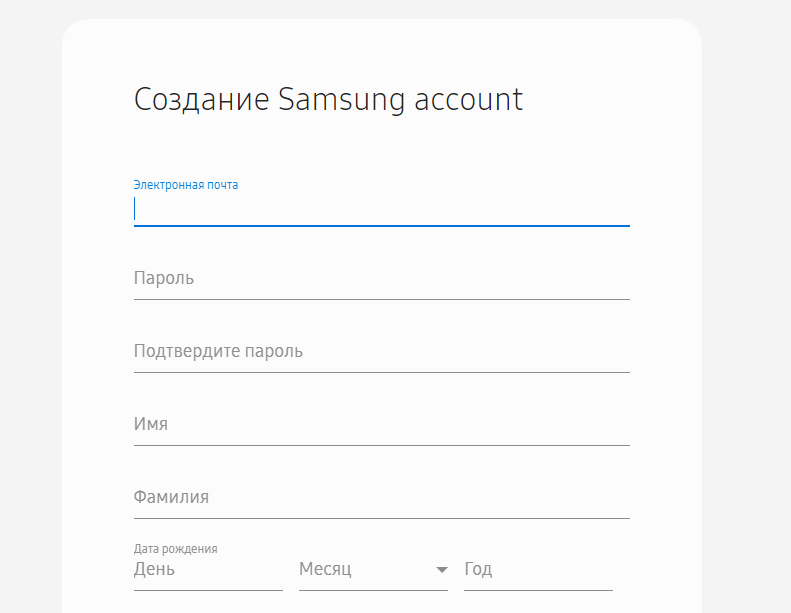
На почтовый ящик придёт письмо со ссылкой. Подтвердите регистрацию и войдите в аккаунт на телевизоре.
Аналогично выполняется создание учетной записи Samsung Smart TV с телефона.
С помощью Соцсети
В некоторых моделях телевизоров Samsung предусмотрена упрощённая . А если ваш телевизор произведен для конкретного региона или страны, который не совпадает с вашим, зарегистрироваться не получится. Отключите VPN и попробуйте заново пройти регистрацию.
Регистрация аккаунта для Samsung через ПК
Создание учетной записи для Samsung SmartTV и установка «TV Интернет Дома»
На включенном телевизоре зажмите кнопку питания и удерживайте её десять секунд. После этого направьте на телевизор пульт ДУ, зажмите кнопку питания на нём и также держите в течение десяти секунд. Параметры устройства будут сброшены, и вы сможете выполнить регистрацию.
Иногда не получается зарегистрировать телевизор с помощью программ Samsung members. Чаще всего это сбой в приложении. Удалите его с вашего смартфона и установите заново.
В случае, когда перечисленные методы не помогают, обратитесь в службу поддержки Samsung. При этом потребуется сообщить серийный номер вашего телевизора.
Автор статьи

Сергей Сакадынский
Занимался созданием и администрированием интернет-ресурсов. 10 лет опыта работы с электроникой и интернет-технологиями.
Источник: smart-iptv.ru
Как создать учетную запись и зарегистрировать телевизор Самсунг
Если вы обладатель телевизора Samsung Smart TV и хотите получить все привилегии, которые доступны обладателям данного девайса вам необходимо зарегистрироваться. Для этого вам необходимо будет создать учетную запись для входа в экосистему Самсунга. После этого вам станут доступны все функции вашего телевизора для работы в Смарт ТВ и не только.
Создание аккаунта Samsung
Для того чтобы зарегистрировать свой телевизор Самсунг Смарт ТВ необходимо иметь учетную запись в сервисах Samsung. Поэтому проходим быструю регистрация на сайте https://account.samsung.com/membership/intro. Только после этого вы сможете на телевизоре войти в свой аккаунт. Как это сделать читайте ниже.

- Переходим на сайт компании, ссылка указана выше.
- Нажимаем на создать учетную запись.
- Соглашаемся с условиями пользования.
- Водим свои данные.
- Подтверждаем свою электронную почту и учетная запись готова.
Теперь можно переходить к регистрации своего устройства в системе.
Регистрация телевизора Самсунг
Современные модели телевизоров данной марки, начиная с 2020 года дают возможность регистрации устройства непосредственно на самом телевизоре. Для этого вам необходимо взять в руки пульт и следовать приведенной ниже инструкции, благодаря которой вы сможете самостоятельно зарегистрировать свой девайс.

- Нажимаем кнопку вызова главного меню Home на пульту.
- Выбираем и кликаем на Samsung Account это Учетная запись Samsung.
- Вводим логин и пароль который вы использовали при регистрации своей учетной записи на сайте производителя.
- Далее нам необходимо выбрать пункт TV Registration, что означает Регистрация телевизора.
- Нажимаем на пункт Agree https://info-smarttv.site/kak-sozdat-uchetnuyu-zapis-i-zaregistrirovat-televizor-samsung.html» target=»_blank»]info-smarttv.site[/mask_link]
Создание учетной записи и регистрация телевизора Samsung Smart TV

Учетная запись Samsung Smart TV — ваш личный кабинет в экосистеме корейского производителя. Она необходима для полноценного доступа к возможностям «умного ТВ», в том числе сервису Smart Hub.
После регистрации вы сможете:
- использовать встроенный браузер;
- загружать приложения из магазина Samsung Apps;
- устанавливать виджеты сторонних разработчиков;
- синхронизировать данные с других устройств Samsung, транслировать фото и видео с планшетов или смартфонов на экран ТВ;
- создавать запросы на обслуживание при возникновении технических проблем и отслеживать их статус онлайн;
- использовать голосовое управление;
- устанавливать “родительский контроль” на нежелательный контент.
Регистрация аккаунта
Пройти регистрацию в сервисе Smart Hub можно двумя способами: стандартным и через Facebook. Алгоритм универсален для телевизоров всех серий — различаться могут только элементы интерфейса, например, названия разделов меню.
Компания Самсунг ограничила возможность установки сторонних виджетов. Чтобы обойти этот запрет через синхронизацию с ПК, создайте учетную запись c логином “develop”.
Стандартный способ
Стандартная инструкция выглядит следующим образом :
- Проверьте подключение телевизора к интернету.
- Откройте Smart Hub соответствующей кнопкой на пульте ДУ.
- Нажмите кнопку «А» — «Вход».
- Выберите раздел “Создание учётной записи”.
- Прочитайте и примите условия “Соглашения об обслуживании”. Оно дает компании Самсунг право на анализ и использование информации о просмотренном контенте для настройки таргетированной рекламы.
- Придумайте логин и пароль — комбинацию из 6-15 букв, цифр и специальных символов. Если планируете устанавливать в Smart Hub сторонние приложения, в качестве логина используйте “develop”. Вводить данные можно с помощью экранной клавиатуры, которая вызывается кнопкой B (зелёного цвета) на пульте ДУ.
- Подтвердите пароль в специальном поле.
- Укажите e-mail для восстановления пароля.
- С помощью смартфона или ПК откройте электронную почту, найдите письмо от компании Самсунг с подтверждением регистрации и перейдите по указанной в нём ссылке.
- Нажмите на пульте ДУ кнопку «А» и авторизуйтесь в сервисе.
Вводить буквы и цифры с пульта — то еще «удовольствие». Процесс пройдет быстрее, если создать учетную запись Самсунг Смарт ТВ через компьютер или смартфон на официальном сайте https://account.samsung.com/membership/intro.
Как удобнее регистрировать?
На телевизоре На телефонеЧерез Facebook
Если вы — пользователь Facebook, процедура регистрации значительно упрощается :
- Войдите в Smart Hub и нажмите на пульте ДУ кнопку «А».
- В открывшемся окне кликните на “Создание через Facebook”.
- Укажите логин и пароль от своей страницы в социальной сети.
- Придумайте логин и пароль для личного кабинета в Smart Hub. Введите их в соответствующие поля.
В этом случае аккаунты Самсунг и Facebook синхронизируются. Не нужно подтверждать регистрацию через электронную почту. Кроме того в ваш профиль автоматически будут скопированы данные, указанные в социальной сети.
Регистрация телевизора
Необходима для получения быстрой обратной связи от службы поддержки, отслеживания запросов на обслуживание, доступа к свежим руководствам, памяткам и инструкциям.
Модели младше 2020 года
Чтобы зарегистрировать Смарт-телевизор Самсунг 2020 года и моложе :
- Нажмите на пульте ДУ кнопку «Home».
- Выберите раздел “Учётная запись Самсунг” (Samsung Account).
- Войдите в аккаунт, используя логин и пароль от личного кабинета Samsung.
- Выберите раздел “Регистрация телевизора” (TV Registration).
- Прочитайте на экране условия и подтвердите согласие.
- Регистрация завершена. Кликните «Закрыть» (Close).





Модели старше 2020 года
Регистрация Samsung Smart TV старше 2020 года :
- На пульте ДУ нажмите «Menu».
- Перейдите в раздел “Настройки”.
- Откройте подраздел “Управление учётной записью” → “Приложения Samsung” → “Регистрация”.
С помощью Samsung Members
Samsung Members — приложение для владельцев техники Самсунг, в котором доступны консультации специалистов, общение с единомышленниками, индивидуальная техническая поддержка, уникальные акции и предложения, а также диагностическая информация.
Чтобы зарегистрировать телевизор через Samsung Members :
- Установите на смартфон и запустите приложение.
- Внизу экрана найдите раздел «Get Help» и кликните на него.
- Нажмите “Зарегистрироваться” (Register). Это можно сделать любым из трёх способов: использовать QR-code, штрихкод или по Wi-Fi.


Название модели, серийный номер, QR-код и штрихкод можно найти на корпусе телевизора (заводская табличка на задней или боковой панели), либо через меню: «Home» → «Настройки» → «Поддержка» → «Об этом телевизоре».
Для регистрации с помощью QR-кода :
- Выберите способ “Scan QR code”.
- Прочитайте код QR-сканером.
- Укажите тип вашего продукта.
- Введите номер модели.
Чтобы зарегистрировать телевизор с помощью штрихкода :
- Выберите способ “Use barcode”.
- Выберите тип продукта.
- Отсканируйте штрихкод, либо введите вручную серийный номер/номер модели.
И наконец, для 3-го способа :
- Выберите способ регистрации “Scan Wi-Fi” (Поиск сети).
- Найдите устройство, которое хотите зарегистрировать, и укажите его тип.
Вход в личный кабинет
Чтобы войти в ЛК :
- Откройте Smart Hub.
- Выберите строку “Учетная запись Samsung”.
- Нажмите “Вход”.
- Кликните “плюс” (+) и отметку “Войти”.
- Введите логин от личного кабинета. Если вы создали аккаунт “develop”, используйте в логине только маленькие буквы.
- Заполните строку “Пароль” и снова нажмите “Войти”.


Если вы регистрировались через Facebook, используйте для входа данные социальной сети.
Отметьте галочкой строку “Запомнить пароль”.
Синхронизация и настройка параметров
Для того, чтобы при установке новых программ не возникало необходимости регистрироваться заново, а установленное ПО автоматически обновлялось, синхронизируйте приложения через TENET-TV.
- На пульте ДУ нажмите кнопку «D» или Tools.
- В меню “Установки” выберите раздел “Настройка” → “Разработка”.
- Введите «195.138.78.68» в строке “Настройка IP-адреса”. Нажмите Enter.
- Выберите строку “Синхронизация приложений пользователя”.
- После сообщения о том, что синхронизация проведена успешно, войдите в Smart Hub и запустите виджет TENET.TV.
- В соответствующие поля введите логин и пароль для интернет-соединения. Их можно найти в регистрационной карте, которая выдается продавцом при заключении договора (форма №5).
- Нажмите кнопку “Зарегистрировать телевизор”.
Чтобы синхронизировать автоматическое заполнение данных в приложениях :
- Проверьте подключение к интернету и откройте Смарт Хаб.
- Откройте раздел “Учетная запись Samsung” → “Привязка учётных записей служб”.
- Нажмите на каждый установленный виджет и укажите регистрационные данные.
- Синхронизация будет выполнена автоматически.
Действия с учетной записью
Замена
Редактировать и менять информацию профиля можно с помощью сервиса Smart Hub. Для этого предварительно покиньте личный кабинет , нажав на строку “Выйти из профиля”.
- Откройте Smart Hub соответствующей кнопкой на пульте ДУ.
- Выберите раздел “Учетная запись Samsung” и перейдите в “Изменение профиля”.
- Введите логин и пароль от аккаунта.
Дальнейшие действия зависят от серии и года выпуска вашего телевизора.
В подразделе “Изменение профиля” вы можете :
- отредактировать основную информацию;
- активировать автозапуск профиля;
- добавить подписку на новости;
- зарегистрировать свое лицо и подключить распознавание по нему;
- добавить или изменить изображение профиля.
Сброс данных
Если вы забыли или потеряли пароль, восстановить доступ можно с помощью электронной почты, указанной при регистрации. При отсутствии доступа к e-mail, сбросьте данные в Смарт Хаб.
Для этого воспользуйтесь простой инструкцией :
- С помощью пульта ДУ откройте Smart Hub.
- Найдите раздел “Учётная запись Samsung”.
- Выберите пункт “Удалить учетные записи с ТВ”.
Если для удаления необходимо ввести пароль, сбросьте настройки до заводских — так вы сотрете все данные :
- Откройте “Меню” и найдите вкладку “Поддержка”.
- Выберите пункт “Самодиагностика” и нажмите на “Сброс”.
- Если в процессе настройки телевизора не меняли PIN-код, в поле “Пароль” введите “0000” — значение по умолчанию.
- Нажмите «ОК».
После сброса настроек до заводских аккаунт необходимо создать заново.
Использование другого ТВ
Мнение эксперта
Виталий Садовников
Специалист по подключению и настройке цифрового телевиденияИсточник: prodigtv.ru